眾所周知,pip 可以安裝、更新、卸載 Python 的第三方庫,非常方便。你們中的許多人可能已經使用 pip 很長時間了,但不清楚它有哪些還不錯的功能。希望我今天分享的技巧能讓你從 Python pip 中受益。
Python pip
讓我們從 Python 語言開始。Python 之所以受歡迎,不僅因為它易于學習,還因為它擁有成千上萬的(寶)庫。
這些庫相當于已經集成的工具,只要安裝了就可以在 Python 中使用。它們可以處理各種各樣的問題,而無需你重新造輪子,而且隨著社區的不斷更新和維護,一些庫越來越強大,幾乎可以與企業級應用程序媲美。
那么如何下載安裝這些工具庫呢?它們被放置在一個名為 PyPi(Python 包索引)的統一“倉庫”中,所有庫安裝都會來源于該倉庫。
有了倉庫之后,還需要一個管理員,pip 就是這樣一個角色。pip 從 PyPi 中取出庫并將其安裝到 Python 中。它還可以管理已安裝的庫,如更新、查看、搜索、卸載等。
下面總結了 10 個使用 pip 的常識和技巧,供大家參考。
1.安裝 pip
從 Python 3.4 開始,pip 已經內置在 Python 中,因此無需再次安裝。
如果你的 Python 版本沒有 pip,可以使用以下兩種方法安裝它。
-
在命令行輸入
easy_install pip,非常迅速。 -
從以下網址下載
pip安裝文件,然后將其提取到 Python 腳本目錄,并執行python setup.py install命令。
pip 的下載地址:https://pypi.org/project/pip/#files
但是,如果您還在使用 Python3.4 及更早版本,請升級到 Python 的最新穩定版本(https://www.python.org/downloads/)。否則,您每天都會增加更多的技術債務。
2.升級 pip
如果 pip 的版本太低,可以升級當前版本:pip install --upgrade pip 或 pip install -U pip。
$pipinstall-Upip
Lookinginindexes:https://pypi.python.org/simple
Requirementalreadysatisfied:pipin./test/lib/python3.8/site-packages(21.1.1)
Collectingpip
Usingcachedpip-22.0.4-py3-none-any.whl(2.1MB)
Installingcollectedpackages:pip
Attemptinguninstall:pip
Foundexistinginstallation:pip21.1.1
Uninstallingpip-21.1.1:
Successfullyuninstalledpip-21.1.1
Successfullyinstalledpip-22.0.4
3.安裝庫
使用 pip 安裝第三方庫,可以執行如下語句:pip install package_name
指定包版本:pip install package_name==1.1.2
比如,我要安裝 3.4.1 版本的 matplotlib:pip install matplotlib==3.4.1
4. 庫的批量安裝
如果一個項目需要安裝很多庫,可以批量安裝:pip install -r requirements.txt
文件的內容格式如下:
#Thisisacomment
#Specifyadiffrentindex
-ihttp://dist.repoze.org/zope2/2.10/simple
#Packagewithversions
tensorflow==2.3.1
uvicorn==0.12.2
fastapi==0.63.0
pkg1
pkg2
pkg3>=1.0,<=2.0
#Itispossibletorefertospecificlocaldistributionpaths.
./downloads/numpy-1.9.2-cp34-none-win32.whl
#Itispossibletorefertootherrequirementfilesorconstraintsfiles.
-rother-requirements.txt
-cconstraints.txt
#Itispossibletospecifyrequirementsasplainnames.
pytest
pytest-cov
beautifulsoup4
5.卸載和升級包
已安裝的庫可以再次卸載:$ pip uninstall package_name
當前庫的版本升級:
$pipinstall--upgradepackage_name
或
$pipinstall-Upackage_name
6. 凍結 Python pip 依賴
有時您想輸出當前環境中所有已安裝的包,或生成一個需求文件,然后通過該文件在另一個環境中進行安裝。您可以使用 pip freeze 命令:
#Listpackages
$pipfreeze
docutils==0.11
Jinja2==2.7.2
MarkupSafe==0.19
Pygments==1.6
Sphinx==1.2.2
#Generaterequirements.txtfile
$pipfreeze>requirements.txt
請注意,包會以排序順序列出(不區分大小寫)。如果您只想列出非全局安裝的軟件包,請使用 -l/--local。
7.查看庫信息
您可以使用 pip show -f package_name 列出包信息:
$pipshow-fpyyaml
Name:PyYAML
Version:5.4.1
Summary:YAMLparserandemitterforPython
Home-page:https://pyyaml.org/
Author:KirillSimonov
Author-email:xi@resolvent.net
License:MIT
Location:/private/tmp/test/lib/python3.8/site-packages
Requires:
Required-by:awscli
Files:
PyYAML-5.4.1.dist-info/INSTALLER
PyYAML-5.4.1.dist-info/LICENSE
PyYAML-5.4.1.dist-info/METADATA
PyYAML-5.4.1.dist-info/RECORD
PyYAML-5.4.1.dist-info/WHEEL
PyYAML-5.4.1.dist-info/top_level.txt
...
8.查看需要升級的庫
在當前安裝的庫中,查看有哪些庫需要進行版本升級:
$piplist-o
PackageVersionLatestType
----------------------------
docutils0.15.20.18.1wheel
PyYAML5.4.16.0wheel
rsa4.7.24.8wheel
setuptools56.0.062.1.0wheel
9. 檢查兼容性問題
驗證已安裝的庫的兼容性依賴,你可以使用 pip check package-name:
$pipcheckawscli
Nobrokenrequirementsfound.
如果您不指定包名稱,將檢查所有包的兼容性。
$pipcheck
pyramid1.5.2requiresWebOb,whichisnotinstalled.
10. 將庫下載到本地
將庫下載到本地的指定位置并以 whl 格式保存:pip download package_name -d "path"
$pipdownloadPyYAML-d"/tmp/"
Lookinginindexes:https://pypi.python.org/simple
CollectingPyYAML
DownloadingPyYAML-6.0-cp38-cp38-macosx_10_9_x86_64.whl(192kB)
━━━━━━━━━━━━━━━━━━━━━━━━━━━━━━━━━━━━━━━━192.2/192.2KB4.7MB/seta000
Saved./PyYAML-6.0-cp38-cp38-macosx_10_9_x86_64.whl
SuccessfullydownloadedPyYAML
$ls/tmp/PyYAML-6.0-cp38-cp38-macosx_10_9_x86_64.whl
/tmp/PyYAML-6.0-cp38-cp38-macosx_10_9_x86_64.whl
-
工具
+關注
關注
4文章
307瀏覽量
27605 -
python
+關注
關注
53文章
4752瀏覽量
84065
原文標題:使用 Python Pip 的 10 個技巧
文章出處:【微信號:magedu-Linux,微信公眾號:馬哥Linux運維】歡迎添加關注!文章轉載請注明出處。
發布評論請先 登錄
相關推薦




 使用pip安裝、更新和卸載Python的第三方庫
使用pip安裝、更新和卸載Python的第三方庫
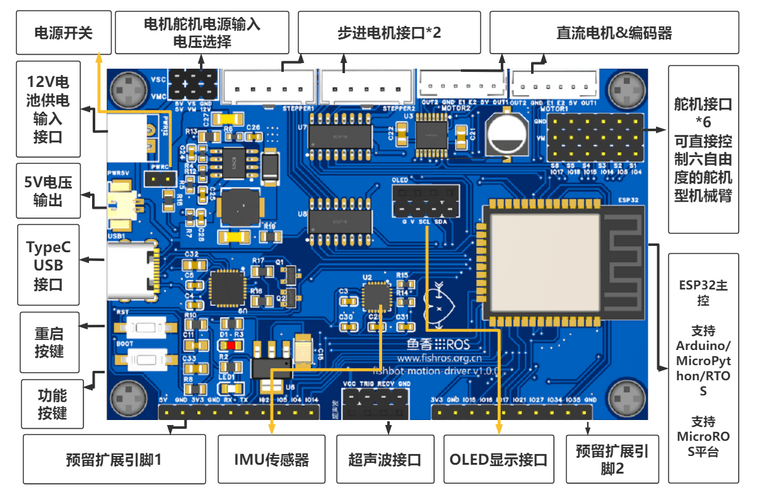










評論